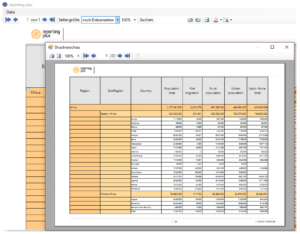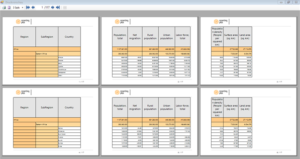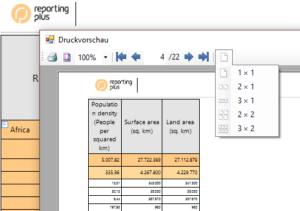01 Jun Einen Bericht drucken
Mit einem Doppelklick auf das Druckersymbol öffnet sich …
… die Druckvorschau. Hier können Sie sich das Dokument Seite für Seite anschauen.
Über Seite einrichten legen Sie diverse Druckformate fest.
Wenn eine Berichtstabelle breiter als eine Seite ist, können Sie über diesen Button das Dokument vorher skalieren.
Skalierung = 300% bedeutet z. B, dass die Tabelle um das Dreifache verkleinert wird.
Skalierung = 1 Seite bedeutet, dass die Tabelle so skaliert wird, dass sie auf jeweils eine Seite passt. Dabei wird eine Tabelle verkleinert.
Skalierung = 3 Seiten bedeutet, dass die Tabelle so skaliert wird, dass sie auf auf drei Seiten passt. Dabei wird eine Tabelle vergrößert.
Der rechte Menüikon Seitenlayout stellt …
… das Dokument auf bis zu sechs Seiten gleichzeitig dar.
Mit einem Klick auf das Druckersymbol links öffnet sich das Standard-Druckfenster von Windows. Hier können Sie den gewünschten Drucker auswählen.